Содержание
Если у вас возникли проблемы с новыми драйверами NVIDIA или AMD, вы можете легко восстановить любую более старую версию. Достаточно полностью удалить текущие драйверы, загрузить старые и установить их. Как это сделать?

Драйверы для видеокарт NVIDIA или AMD особенно важны для игроков. Они часто влияют на производительность отдельных игр, и иногда последняя версия приводит к снижению кадров в секунду. Вместо того, чтобы ждать поправки от производителя, вы можете восстановить более старую версию драйверов, на которых все работает правильно.
Для этого загрузите пакет с более старой версией драйверов, удалите присутствующие, а затем установите загруженный пакет с более старыми драйверами. Вот как это делается шаг за шагом.
Шаг 1. Загрузите более старую версию драйверов из NVIDIA или AMD.
В зависимости от того, есть ли у вас GeForce или Radeon, вам необходимо загрузить соответствующий пакет драйверов. К счастью, производители поддерживают архивы старых драйверов, и вы можете скачать любую версию с официального сайта.
- Инструкции для карт NVIDIA
В случае с NVIDIA была подготовлена специальная поисковая система, которая после выбора модели видеокарты и системы отобразит список совместимых драйверов во всех версиях.
Перейти к поисковой системе драйверов NVIDIA
Перейдите на приведенную выше страницу и заполните краткую форму, введите модель вашей видеокарты, а также выберите систему и ее архитектуру. После нажатия кнопки «Поиск» список совместимых драйверов появится в разных версиях.
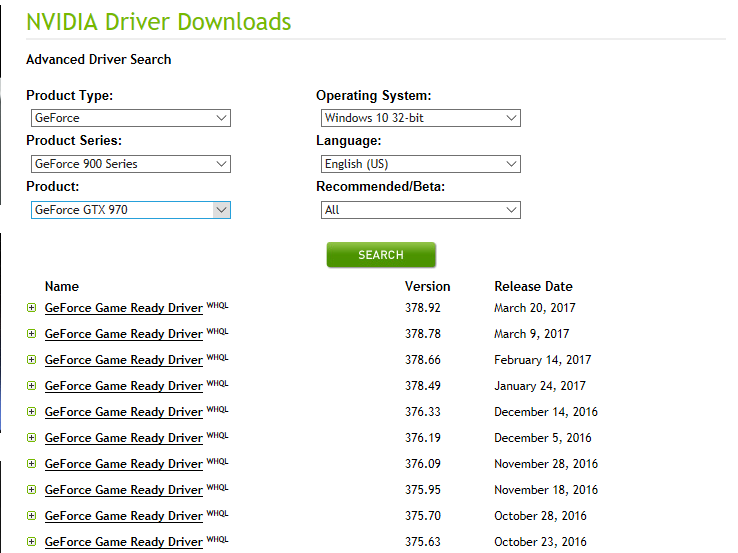
Дата выпуска отображается рядом с каждым пакетом драйверов, поэтому вы можете легко найти предыдущую версию драйверов. После выбора данного пакета драйверов появится ссылка для их загрузки.
- Инструкции для карт AMD
AMD также сохраняет архивные версии драйверов для видеокарт Radeon. На первый взгляд этот параметр слегка невидим, поэтому ниже мы покажем вам, как его найти.
Перейдите на страницу загрузки драйверов AMD
Перейдите на главную страницу загрузки драйверов для карт Radeon и выберите соответствующую вкладку в зависимости от того, какая у вас видеокарта. Вы также можете использовать форму, в которой будет отображаться последний доступный драйвер на основе выбранной карты и системы.
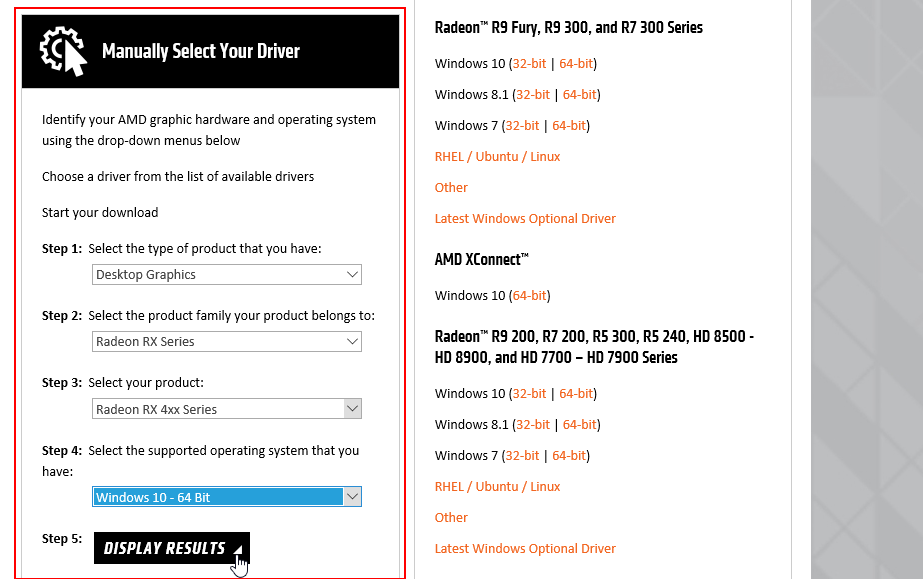
Когда появится экран загрузки последней версии драйвера, не загружайте его.
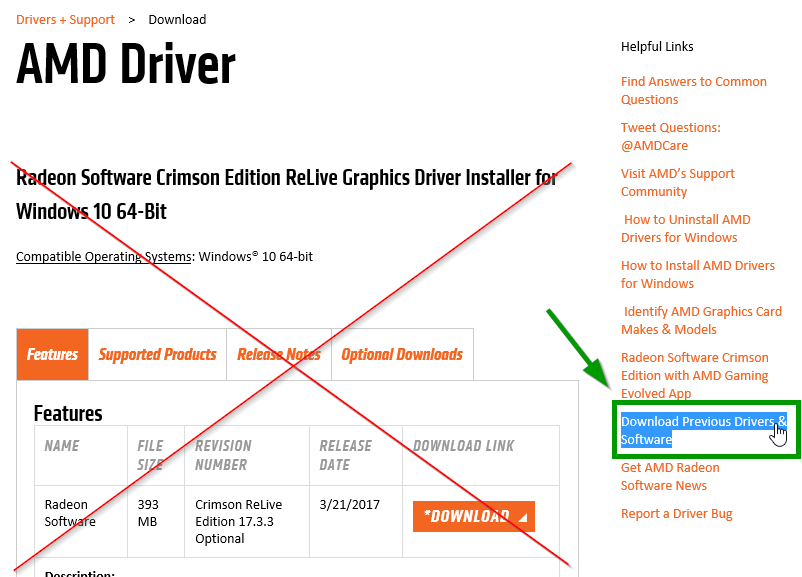
Вместо этого посмотрите на столбец справа. Вы найдете вкладку с предыдущими версиями драйверов. Нажмите кнопку «Загрузить предыдущие драйверы Программное обеспечение «.
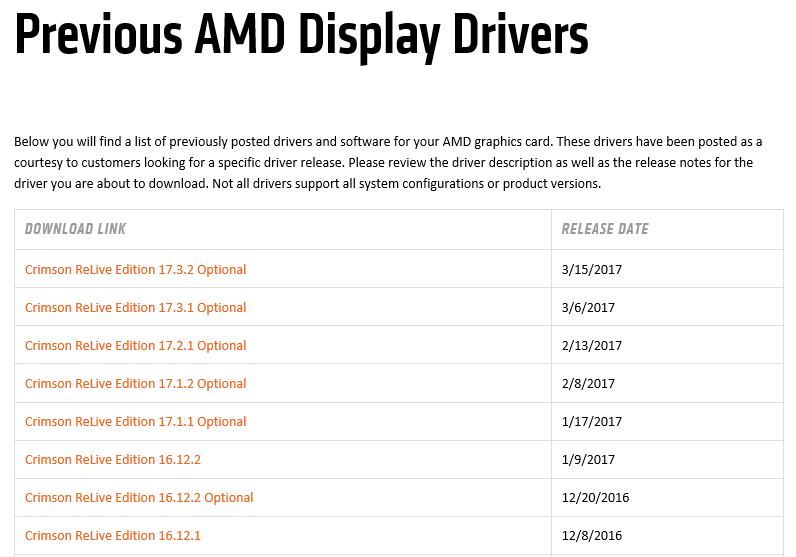
Теперь вы увидите архив всех драйверов, совместимых с видеокартой и системой, выбранными ранее. Нажав соответствующую версию, вы можете ее скачать.
Шаг 2. Удалите текущие драйверы с вашего компьютера.
После того, как вы загрузили более старую версию драйверов, перед их установкой вы должны удалить текущие драйверы. Лучший способ сделать это — использовать программу с именем Display Driver Uninstaller (DDU).
Загрузить драйвер для удаления драйверов
DDU — это небольшой инструмент, совместимый с драйверами NVIDIA и AMD, который позволяет полностью стереть драйверы этих компаний из систем Windows. Благодаря этому система не оставит следов текущей версии драйверов, и вы сможете установить другую версию.
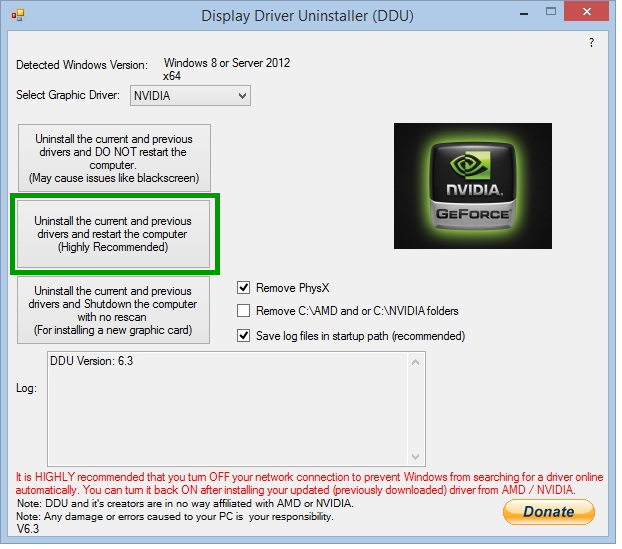
Подробные инструкции по использованию DDU можно найти в нашей Руководство по удалению драйверов NVIDIA и AMD с вашего компьютера. Программа очень проста в использовании — просто запустите ее (желательно в безопасном режиме, но она также работает в обычном режиме) и используйте параметр для удаления драйверов и перезагрузки компьютера.
Шаг 3. Установка старой версии драйверов.
После удаления драйверов с помощью программы DDU компьютер перезагрузится. Экран может отображаться с очень низким разрешением — это нормально без правильных драйверов.
Теперь запустите установщик драйверов, загруженный на первом шаге. Если этот параметр существует в установщике, установите флажок «Очистить установку». Теперь будут установлены драйверы в выбранной вами версии. В конце концов, перезагрузите компьютер.





